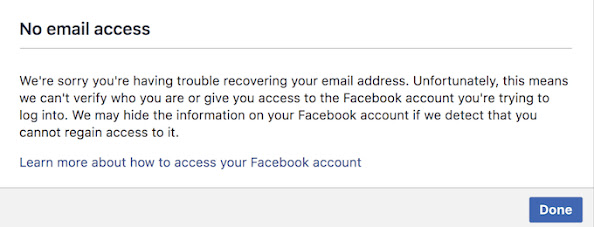هل تواجه حل مشكلة تسجيل الدخول إلى حسابك على فيس بوك؟ هناك العديد من العوامل التي يمكن أن تسبب هذه المشكلة مثل مشكلة في الخادم أو كلمة مرور خاطئة لحسابك أو مشكلة في التطبيق أو المتصفح أو حتى مشكلة في الاتصال بالإنترنت. لإصلاح ذلك ، ستحتاج إلى تنفيذ العديد من خطوات استكشاف الأخطاء وإصلاحها. أصبح حل مشكلة تعذر تسجيل الدخول فيس بوك، من بين أهم الأشياء التي تشغل بال العديد من مستخدمين منصة فيسبوك مأخرا.
فيس بوك هو أحد مواقع الشبكات الاجتماعية الشهيرة التي تتيح للمستخدمين الاتصال بأصدقائهم وعائلاتهم وزملائهم وحتى الأشخاص الذين لا يعرفونهم. كان الوصول إليها في البداية فقط من قبل طلاب جامعة هارفارد في عام 2004 ثم انتشر لاحقًا إلى جميع مدارس Ivy League. بحلول عام 2006 ، أصبح فيس بوك متاحًا للجميع الذين لديهم حساب بريد إلكتروني يزيد عمره عن 13 عامًا. اليوم ، هناك ما يقرب من ثلاثة مليارات مستخدم نشط شهريًا على هذه المنصة. لكن أصبح بعض المشاكل الشائعة مثل تعذر تسجيل الدخول فيس بوك، من بين أهم الأشياء التي تشغل بال العديد من مستخدمين منصة فيسبوك مأخرا.
بعدما قامت شركة ميتا منذ آواخر سنة 2024 ، بإطلاق عدة تحديثات لجعل منصة فيسبوك أفضل. واجه المستخدمون العديد من المشكلات والتي تعذر عليهم إجاد حل لها. لكن لا تقلق! بما أنك الأن في موقع لويك العربية ، فهذا يعني أنك في المكان الصحيح، حيث ستتعرف على الحلول المضمونة لحل مشكلتك هاته.
حل مشكلة تعذر تسجيل الدخول فيس بوك، لن يتطلب منك الكثير من الجهد أو تجربة طرق معقدة بل كل شيء سيتم بكيفية سهلة وبسيطة للغاية. وفي هذا الموضوع اتينا لكم جميع الطرق المتوفرة لحل مشكلة حدث خطأ غير متوقع. الرجاء محاولة تسجيل الدخول مجدداً، التي تعترضك كلما حاولت تسجيل الدخول لحسابك fb.
لماذا لا يمكنني تسجيل الدخول إلى حسابي على فيس بوك؟
إذا كان لديك حساب على فيس بوك، فمن المحتمل جدًا أن يكون هذا هو أول شيء تتحقق منه كل صباح عندما تستيقظ. يتيح لك ذلك البقاء على اطلاع دائم بأصدقائك أو الأشخاص الذين تتابعهم. إنها أيضًا طريقة واحدة للتحقق مما إذا كان الأشخاص قد أرسلوا إليك رسائل. ، في هذه المقالة نناقش كيفية حل مشكلة تعذر تسجيل الدخول إلى فيس بوك بسهولة.
الحل 1: تحقق من اتصالك بالإنترنت
أولاً ، يوصى بمحاولة إيقاف تشغيل الجهاز وتسجيل الخروج لتسجيل الدخول مرة أخرى ، مع التحقق أيضًا من أن لديك اتصال شبكة مستقر.قد يؤدي هذا إلى إصلاح المشكلة بمجرد إعادة تعيين أي أخطاء أو تحميل التحديثات.
أحد الأسباب الرئيسية التي تجعلك تواجه مشكلة تسجيل الدخول إلى فيس بوك هو بطء الاتصال بالإنترنت أو عدم وجوده
يمكنك التحقق من حالة سرعة الإنترنت لديك بمساعدة أدوات التحقق من السرعة عبر الإنترنت مثل speedtest.net
التحقق من سرعة الإنترنت لديك
- افتح متصفحًا.
- يمكنك استخدام أي متصفح تريده. سأستخدم Chrome في هذا المثال.
- انتقل إلى موقع speedtest من هنا
- هذه أداة اختبار سرعة عبر الإنترنت مجانية الاستخدام.
في حالت إذا لم تنجح معكا هذا الطريقة و كان لديك اتصال إنترنت غير مستقر ، فيمكنك التحقق مما إذا كان ناتجًا عن معدات الشبكة الخاصة بك عن طريق اتباع هذه الخطوات.
التحقّق مما إذا كانت بيانات الجوّال مفعَّلة ومن توفّر اتصال بيانات
- افتح تطبيق "الإعدادات" وانقر الشبكة والإنترنت أو الاتصالات ثم بيانات الجوّال أو بيانات شبكة الجوّال.على بعض الأجهزة، قد تحتاج إلى اختيار استخدام البيانات قبل العثور على هذا الخيار.
- فعِّل بيانات الجوّال أو بيانات شبكة الجوّال. إذا سبق أن تم تفعيل بيانات شبكة الجوّال، عليك إيقافها ثم تفعيلها مرة أخرى.
- تحقّق من توفر مؤشر بيانات، مثلاً 2G أو 3G أو 4G أو H، بجانب أشرطة مدى قوة الإشارة في أعلى الشاشة الإشارة.
- وفي بعض الأحيان، لن يتم عرض هذا المؤشر إذا كان لديك اتصال Wi-Fi نشط. وإذا كان الأمر كذلك، يمكنك إيقاف شبكة Wi-Fi ثم إعادة التحقّق.
إذا لم يظهر لك مؤشر بيانات الإشارة، قد يرجع ذلك إلى أنك في منطقة خارج نطاق التغطية. جرِّب إن كان بإمكانك الانتقال إلى منطقة أخرى أو مكان مفتوح ثم إعادة التحقّق من الإشارة.
ملاحظة: إذا كان ذلك يحدث كثيرًا، يمكنك الاتصال بمقدِّم خدمة الجوّال.
تفعيل وضع الطيران وإيقافه
- افتح تطبيق "الإعدادات" وانقر على الشبكة والإنترنت أو الاتصالات ثم وضع الطيران. قد تختلف هذه الخيارات باختلاف الجهاز.
- فعِّل وضع الطيران.
- انتظر لمدة 10 ثوانٍ.
- أوقِف وضع الطيران.
- تحقّق مما إذا كان قد تم حلّ مشاكل الاتصال.
ملاحظة: إذا كانت لا تزال هناك مشاكل بعد إتمام هذه الخطوات، يمكنك الاتصال بمقدِّم خدمة الجوّال.
الحل 2: تحقق مما إذا كان فيس بوك معطلاً
لن يتمكن الأشخاص من الوصول إلى حساباتهم على فيس بوك بسهولة إذا كان الخادم معطلاً. يمكن أن يكون هذا بسبب خلل فني أو الصيانة المجدولة. عندما يحدث هذا لن تتمكن من الوصول إلى حساب فيس بوك الخاص بك.
يمكنك التحقق مما إذا كانت خوادم فيس بوك معطلة باستخدام موقع DownDetector. ما عليك سوى إدخال فيس بوك في حقل البحث وستحصل على تقارير انقطاع خدمة فيس بوك في آخر 24 ساعة.
او قد يكون الأمرأن فيس بوك ليس متاحًا للجميع وهذا من الاسبب في أنك تواجه مشكلة في تسجيل الدخول إلى حسابك على فيس بوك. لذلك ، فإن الشيء الأساسي الذي يجب تجربته وفعله قبل تجربة الحلول اللاحقة هو التأكد من أن خدمة فيس بوك ليست متاحة للجميع أو إذا لم يكن بإمكانك الوصول إلى صفحة تسجيل الدخول إلى فيس بوك. ماذا لو لم يعمل فيس بوك من أجلك؟ لذلك لا داعي للذعر نظرًا لأنه لا تزال هناك العديد من الحلول التي تمت مناقشتها أدناه ، فستتمكن من محاولة حل المشكلة.
الحل 3: حاول استخدام جهاز مألوف
إذا كنت تقوم بالوصول إلى حسابك على فيس بوك على جهاز جديد مثل جهاز كمبيوتر عام أو هاتف شخص آخر ، فهناك احتمال ألا تتمكن من تسجيل الدخول ما لم تصرح بهذا الجهاز الجديد. سيرسل فيس بوك إشعارًا إما إلى عنوان بريدك الإلكتروني أو رقم هاتفك بخصوص جهاز جديد يصل إلى حسابك. قد يُطلب منك أيضًا رمز تسجيل الدخول الذي يمكن العثور عليه في مُنشئ الأكواد لتطبيق فيس بوك الذي تستخدمه عادةً.
من أجل الوصول إلى حساب فيس بوك الخاص بك من جهاز جديد ، حاول التحقق من عنوان بريدك الإلكتروني أو رقم هاتفك للموافقة على تسجيل الدخول إلى فيس بوك .
الحل 4: تأكد من إدخال المعلومات الصحيحة
سيؤدي إدخال معرف البريد الإلكتروني أو كلمة المرور غير الصحيحة بالتأكيد إلى حدوث خطأ في تسجيل الدخول. يرجى ملاحظة أن الأخطاء الإملائية قد تتسبب في عدم تعرف فيس بوك عليك. لذلك ، في مثل هذه المواقف ، كل ما ستفعله هو إعادة كتابة معلومات تسجيل الدخول الخاصة بك للتأكد من أن الأمر يرجع إلى إدخال معلومات خاطئة أو بفضل شيء آخر.
إذا قمت بإدخال البيانات عن طريق القص واللصق ، فمن المستحسن أن تقوم فقط بإعادة كتابة معلومات تسجيل الدخول على صفحة تسجيل الدخول إلى فيس بوك. تذكر أيضًا أن معلومات تسجيل الدخول إلى فيس بوك حساسة لحالة الأحرف ، وبالتالي تأكد من عدم تمكين مفتاح caps lock على لوحة المفاتيح قبل كتابة أي شيء.
الحل 5: تسجيل الدخول باستخدام رقم الهاتف المحمول
يمكنك تسجيل الدخول إلى فيس بوك باستخدام رقم هاتفك المحمول إذا كانت هذه هي الطريقة التي أنشأت بها حساب فيس بوك الخاص بك. عند تسجيل الدخول إلى حسابك على فيس بوك باستخدام رقم هاتف محمول ، لاحظ ما يلي:
- يجب عليك إدخال رمز البلد قبل رقم الهاتف المحمول.
- ليست هناك حاجة لإضافة علامة زائد أو الصفر في البداية.
- تأكد من تسجيل الدخول إلى حسابك على فيس بوك باستخدام الهاتف أو الكمبيوتر الذي استخدمته مسبقًا.
الحل 6: استعادة حساب فيس بوك
إذا وجدت نفسك مسجلاً الخروج من فيس بوك على كل جهاز ، فإن أول ما عليك فعله هو محاولة تسجيل الدخول مرة أخرى باستخدام خيارات استرداد الحساب الافتراضية في فيس بوك .
- انتقل إلى فيس بوك وانقر فوق هل نسيت الحساب؟ في الزاوية العلوية اليمنى من الشاشة.
- سينقلك هذا إلى نافذة البحث عن حسابك .
- من هناك ، يمكنك القيام ببعض الأشياء المختلفة لتحديد حسابك.
الخيار الأول هو إدخال بريدك الإلكتروني أو رقم هاتفك. إذا كان أي منهما متصلاً بحسابك ، فسيرسل لك فيس بوك رمز التأكيد وستتمكن من إعادة تعيين كلمة المرور الخاصة بك وتسجيل الدخول مرة أخرى بسهولة.
إذا لم تتمكن من تسجيل الدخول إلى فيس بوك بتفاصيلك المعتادة ، فيمكنك أيضًا محاولة استخدام بريد إلكتروني مختلف أو رقم هاتف خاص بك.
إذا قمت بإدراج أكثر من عنوان بريد إلكتروني أو رقم هاتف عند إنشاء حساب فيس بوك الخاص بك ، فقد يكون هذا هو طريقك. هذا على افتراض أنك ما زلت تتذكر كلمة المرور الخاصة بك أو أنك قمت بتخزينها في مدير كلمات المرور الخاص بك .
حتى إذا لم يذكر ذلك في نافذة Find Your Account ، يمكنك استخدام اسم مستخدم فيس بوك الخاص بك لاستعادة الوصول إلى فيس بوك الخاص بك.
اكتب اسمك أو اسم المستخدم المحتمل الخاص بك (إذا كنت لا تتذكره بالضبط) في شريط البحث ومعرفة ما إذا كان ينبثق في القائمة. عندما ترى صورة ملفك الشخصي ، انقر فوق هذا هو حسابي واتبع الخطوات لإعادة تعيين كلمة المرور الخاصة بك وتسجيل الدخول مرة أخرى.
الحل 7: حاول إعادة تعيين كلمة المرور فيس بوك الخاصة بك
إذا لم تتمكن من الوصول إلى حسابك على فيس بوك بسبب نسيان كلمة المرور ، فستحتاج إلى إعادة تعيين كلمة المرور الخاصة بك. من السهل جدًا إعادة تعيين كلمة المرور الخاصة بك لأن كل ما عليك فعله هو النقر على رابط "نسيت كلمة المرور" الموجود أسفل مربع تسجيل الدخول. بعد إدخال تفاصيل الأمان المطلوبة ، ستتلقى بريدًا إلكترونيًا يحتوي على رابط لإعادة تعيين كلمة المرور الخاصة بك.
الحل 8: امسح ذاكرة التخزين المؤقت وملفات تعريف الارتباط للمتصفح
إذا كنت تقوم بالوصول إلى حسابك على فيس بوك من تطبيق الاندرويد للهاتف الذكي الخاص بك ولن يسمح لك بتسجيل الدخول ، فقد يكون السبب في ذلك هو البيانات المخزنة مؤقتًا التالفة. لإصلاح ذلك ، ستحتاج إلى مسح ذاكرة التخزين المؤقت ومسح بيانات تطبيق فيس بوك .
- مسح ملفات ذاكرة التخزين المؤقت للتطبيق
- اذهب للاعدادات
- انتقل إلى التطبيقات والإشعارات أو التطبيقات.
- اختر فيس بوك من قائمة التطبيقات.
- افتح التخزين واضغط على مسح ذاكرة التخزين المؤقت ثم مسح البيانات.
الحل 9:قم بتمكين ملفات تعريف الارتباط على جهاز الكمبيوتر الخاص بك
إذا كانت صفحة تسجيل الدخول إلى فيس بوك لا يتم تحديثها أو تحميلها بشكل صحيح ، فقد يكون ذلك بسبب عدم تمكين ملفات تعريف الارتباط على جهاز الكمبيوتر الخاص بك. حسنًا ، يأتي كل متصفح مع تعليمات مختلفة لتفعيل ملفات تعريف الارتباط.
اتبع الخطوات ليتم إخبارك بطريقة لتمكين ملفات تعريف الارتباط لـ فيس بوك في Google Chrome:
- افتح Chrome على جهاز الكمبيوتر الخاص بك.
- ثم انقر فوق المزيد من الخيارات ثم انقر فوق الإعدادات.
- الآن ، انقر فوق خيارات متقدمة. ثم تريد النقر فوق "إعدادات الموقع"> "ملفات تعريف الارتباط" ضمن الخصوصية والأمان.
- بعد ذلك ، اختر إضافة بجوار السماح وأدخل عنوان الويب الخاص بك على Facebook. أخيرًا ، انقر فوق الزر "إضافة".
- أيضًا ، ستختار السماح دائمًا إذا كنت تريد أن يسمح Safari لجميع المواقع بتخزين ملفات تعريف الارتباط وبيانات مواقع الويب على جهاز الكمبيوتر الخاص بك.
تحقق مما إذا كنت لا تزال مسجلاً للدخول
يبدو الأمر سخيفًا ، ولكن أول ما يجب فعله إذا وجدت نفسك مسجلاً الخروج من حسابك هو التحقق مما إذا كان لا يزال لديك جلسة نشطة على فيس بوك على أحد أجهزتك. على سبيل المثال ، إذا لم تتمكن من تسجيل الدخول إلى فيس بوك على هاتفك الذكي ، فمن المحتمل أنك ما زلت مسجلاً للدخول على سطح المكتب والعكس صحيح.
ربما تكون هذه هي أسهل طريقة لاستعادة حساب فيس بوك ، نظرًا لأن كل ما عليك القيام به هنا هو تغيير كلمة المرور يدويًا في إعدادات الخصوصية بحسابك.
- لذلك إذا وجدت أنه لا يزال لديك جلسة نشطة على فيس بوك على أحد أجهزتك ، فاتبع هذه الخطوات.
- انقر فوق سهم القائمة المنسدلة في الزاوية العلوية اليمنى من الشاشة ، واختر الإعدادات .
- من القائمة الموجودة على الجانب الأيسر ، اختر الأمان وتسجيل الدخول .
- ضمن تسجيل الدخول ، ابحث عن تغيير كلمة المرور . انقر فوق تحرير لتغيير كلمة المرور الخاصة بك. في حالة عدم تذكر رمز المرور الحالي الخاص بك ، انقر فوق هل نسيت كلمة المرور؟ لإعادة تعيينها باستخدام عنوان البريد الإلكتروني الخاص بك أو رقم الهاتف.
- بعد القيام بذلك ، إذا كنت تشك في أن شخصًا ما قد اخترق حسابك ، فانتقل في نفس القائمة إلى المكان الذي قمت بتسجيل الدخول إليه .
- هناك يمكنك اختيار تسجيل الخروج من جميع الجلسات . سيتم تسجيل خروجك من كل جلسة نشطة على فيس بوك باستثناء الجلسة الحالية. ثم يمكنك تسجيل الدخول بأمان باستخدام تفاصيل كلمة المرور الجديدة.
خطوات استعادة حساب فيس بوك عن طريق الاصدقاء
في حالة فشل جميع الاستراتيجيات التي ذكرناها أعلاه ، فإن خطوتك التالية هي محاولة استعادة حسابك على Facebook باستخدام Trusted Contacts .
المشكلة الوحيدة هنا هي أن Trusted Contacts هو الخيار الذي تحتاج إلى إعداده قبل أن تجد نفسك مسجلاً الخروج من Facebook. لذا ، حتى إذا قمت بتسجيل الدخول إلى حسابك بنجاح ، فإننا ننصحك بالتفكير مسبقًا وتعيين جهات الاتصال الموثوقة على Facebook الآن.
- في Facebook ، انقر فوق سهم القائمة المنسدلة في الزاوية اليمنى العليا من الشاشة ، وانتقل إلى الإعدادات .
- من القائمة الموجودة على اليسار ، اختر الأمان وتسجيل الدخول .
- ضمن مستحسن ، ابحث عن اختيار أصدقاء للاتصال بهم إذا تم حظر دخولك ، وانقر فوق تحرير .
سيُطلب منك بعد ذلك إضافة 3 إلى 5 أصدقاء يمكنك التواصل معهم إذا كانت لديك مشكلة في حسابك. يمكنك فيما بعد تعديل هذه القائمة عن طريق إضافة أو إزالة الأشخاص.
بمجرد تنشيط جهات الاتصال الموثوقة ، يصبح تسجيل الدخول إلى حسابك على Facebook أسهل بكثير عندما تنسى بيانات الاعتماد الخاصة بك.
عندما يتم تسجيل خروجك من Facebook ، انقر فوق " الحساب المنسي " .
- في نافذة "إعادة تعيين كلمة المرور" ، انقر فوق " لم يعد بإمكانك الوصول إليها " .
من هناك ، ستحصل على إرشادات حول كيفية مساعدة إحدى جهات الاتصال الموثوقة في استعادة الوصول إلى حسابك. سيحتاج صديقك إلى اتباع الرابط الخاص ثم إرسال رمز الاسترداد إليك. يمكنك بعد ذلك تسجيل الدخول بأمان إلى Facebook.
وفي الختام, كنا أمام مراجعةحل مشكلة تعذر تسجيل الدخول فيس بوك بسهولة 2022 . وإذا واجهتكم أي مشاكل أو كان لديكم أي استفسارات, فيمكنكم التواصل من خلال التعليقات. وسنكون سعداء بالإجابة عليكم. كما يمكنكم زيارة باقي أقسام موقعنا وتحميل المزيد من البرامج والتطبيقات والألعاب.